今回はFinal Cut Proで海をシネマティックにカラグレする方法を解説していきます。
Final Cut Pro でカラグレ方法の記事は他にもいろいろ解説してきましたので、他の記事も機になるものがあれば参考にしてみて下さいね。
まずその前に基本的なカラコレ方法を知りたい方はこの記事を先に読んでからカラグレの記事を読んでいただけるとより深く理解できるかと思います。
【FinalCutProX】カラーコレクション・カラーグレーディング方法【動画編集】
シネマティックに海のカラグレをする方法
海のカラグレをする際にさまざまなカラグレ方法があると思います。
カラグレは自分の世界観を作るものですので、自分が好きな色にするのが正解と言えるでしょう。
ここではいくつかカラグレでおすすめできるパターンを紹介させていただきますので、もしお好みのカラグレがあれば参考にしてみて下さい。
パターン1
・カラコレはハイライト100/シャドウ100
・中間色をやや下げてコントラストを高めにする
・シャドウは青〜黄色より
・ハイライトは黄色より

パターン2
・カラコレはハイライト100/シャドウ100
・中間色をやや下げてコントラストを高めにする
・シャドウはオレンジ〜黄色より
・中間色は青色より
・ハイライトは水色より

パターン3
・カラコレはハイライト100/シャドウ100
・中間色をやや上げてコントラストを低くする。全体的に明るくする。
・シャドウは黄色より
・中間色ティールは
・ハイライトはティールより

では、パターン1から解説していきます。
パターン1
・カラコレはハイライト100/シャドウ100
・中間色をやや下げてコントラストを高めにする
・シャドウは青より
・ハイライトは黄色より
編集前はこちら

編集後はこのようになります。

まずはRBGパレードを出してカラーホイールを出していきましょう。

RBGパレードを見ながらハイライトは100にシャドウは0に調整していきます。
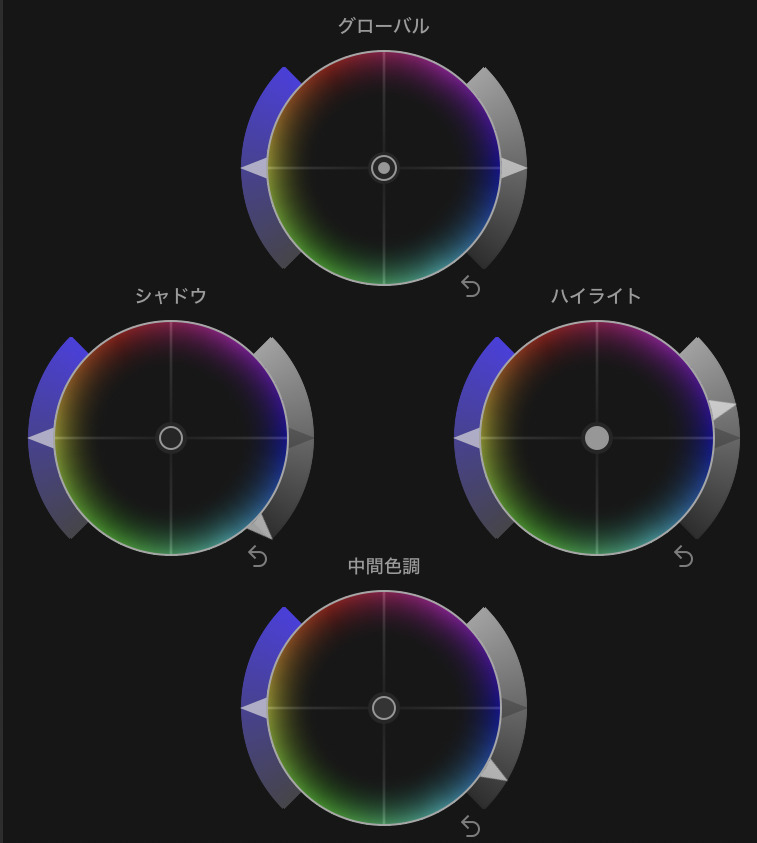
次にハイライトを黄色に、シャドウを青に調整していきます。

中間色はやや下げて彩度を少し上げます
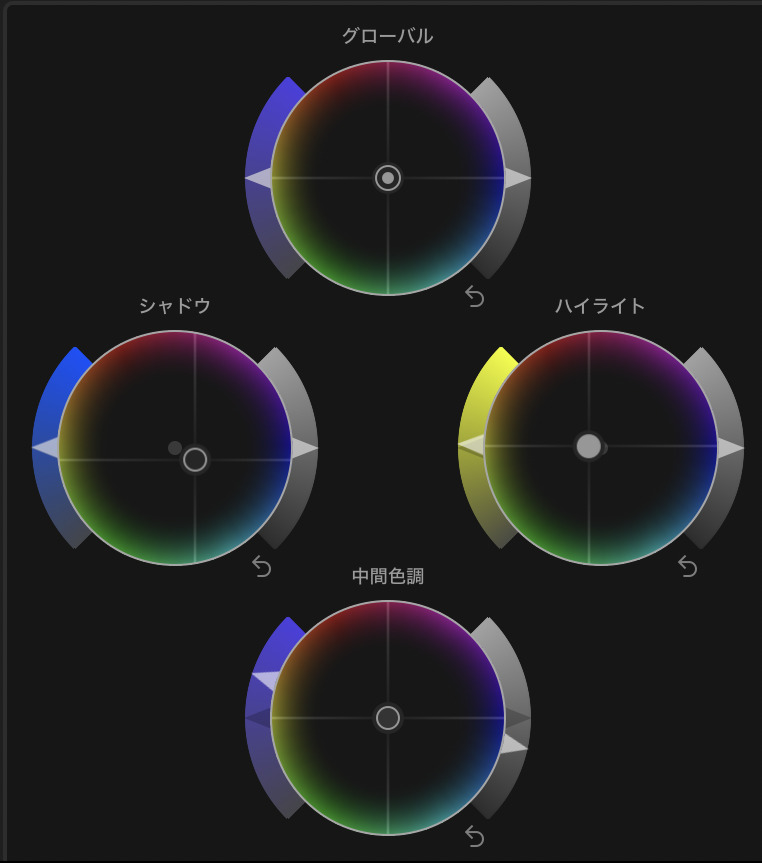
調整レイヤーの2つ目でシャドウを少しイエローを足します。

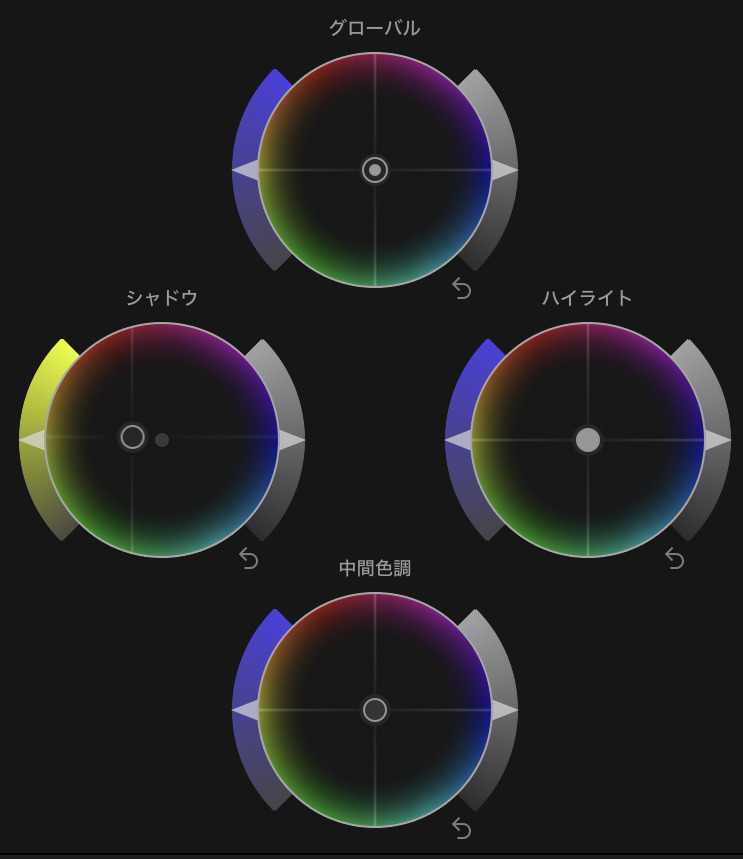
編集前はこちら

編集後はこのようになります。

次はパターン2を解説していきます。
パターン2
・カラコレはハイライト100/シャドウ100
・中間色をやや下げてコントラストを高めにする
・シャドウはオレンジ〜黄色より
・中間色は青色より
・ハイライトは水色より
編集前

編集後

RBGパレードを見ながらハイライトは100にシャドウは0に調整していきます。

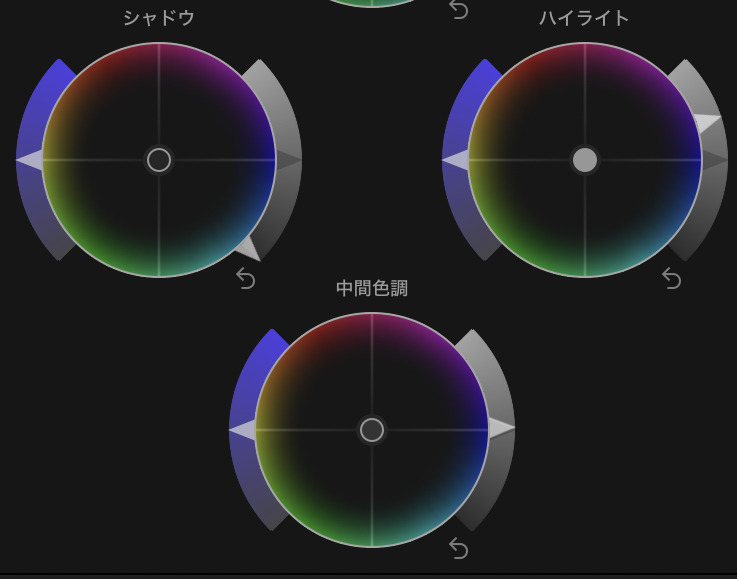
ハイライトは水色
中間色は青色
シャドウはオレンジ

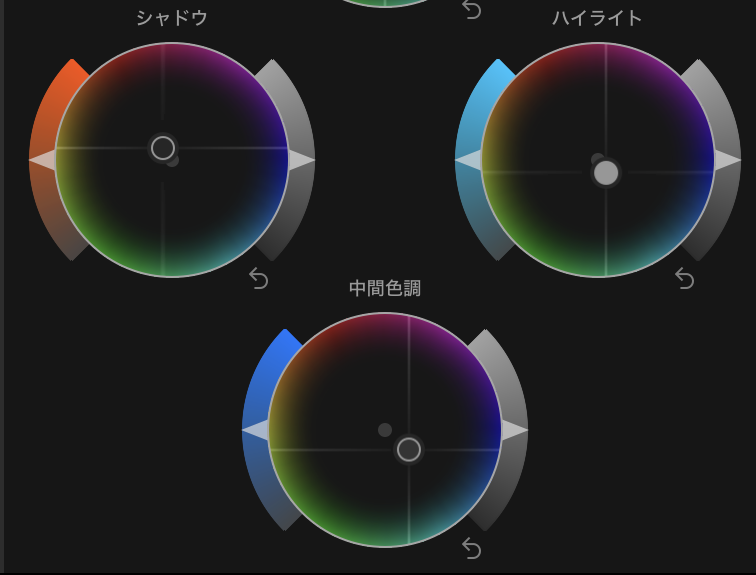
コントラストを強くする為、中間色を下げていきます

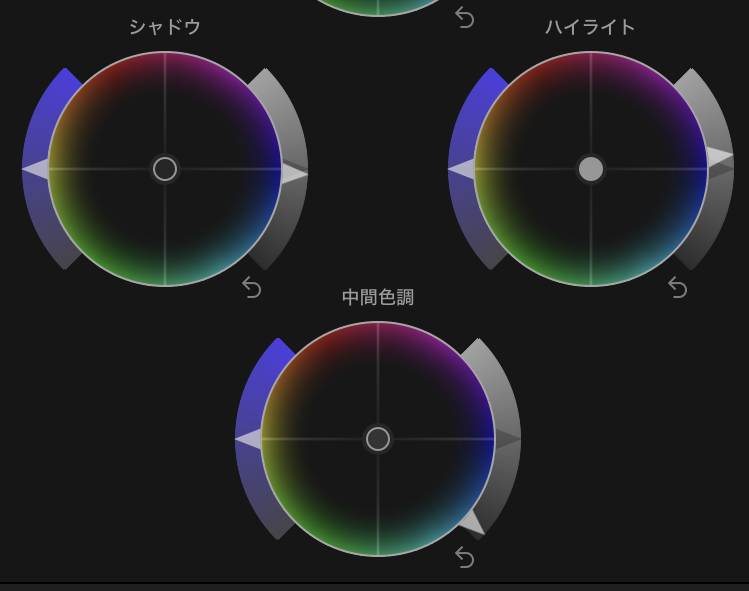
最後に調整レイヤーを追加しシャドウに黄色を追加し彩度を上げて終了です

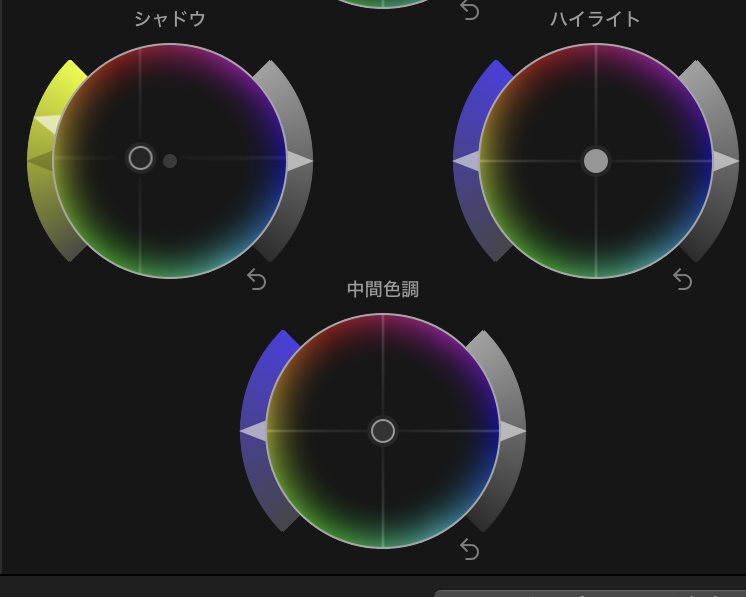
編集前

編集後

最後はパターン3を解説していきます。
・カラコレはハイライト100/シャドウ100
・中間色をやや上げてコントラストを低くする。全体的に明るくする。
・シャドウは黄色より
・中間色ティールは
・ハイライトはティールより
編集前

編集後

RBGパレードを出してハイライト100、シャドウ0に調整し、中間色は上げていきましょう。
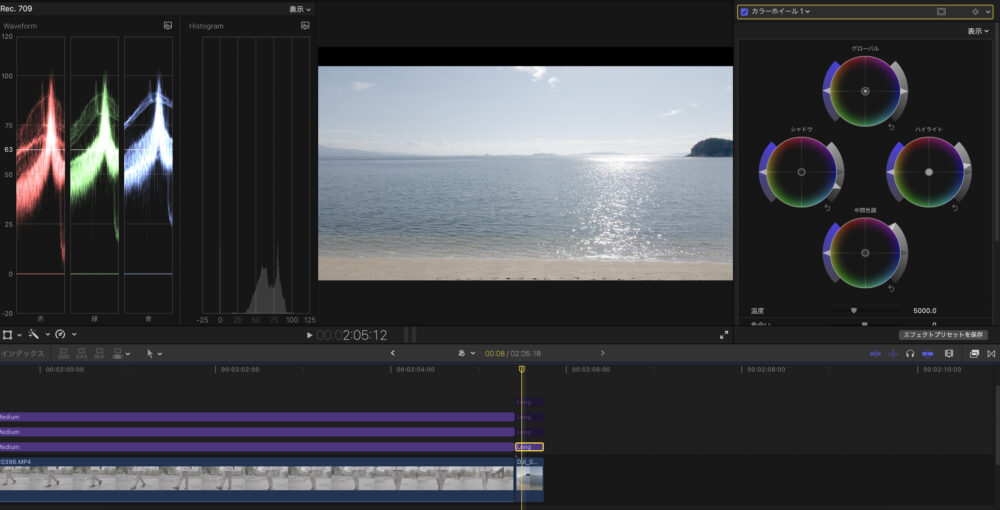
次はカラーマスクを海にかけていきます。
マスクを表示をクリックするとマスクがかかっている部分が黒く表示されます。
タイプはHSLを選択しHSLを調整してマスクをかけたいところを調整していきます。
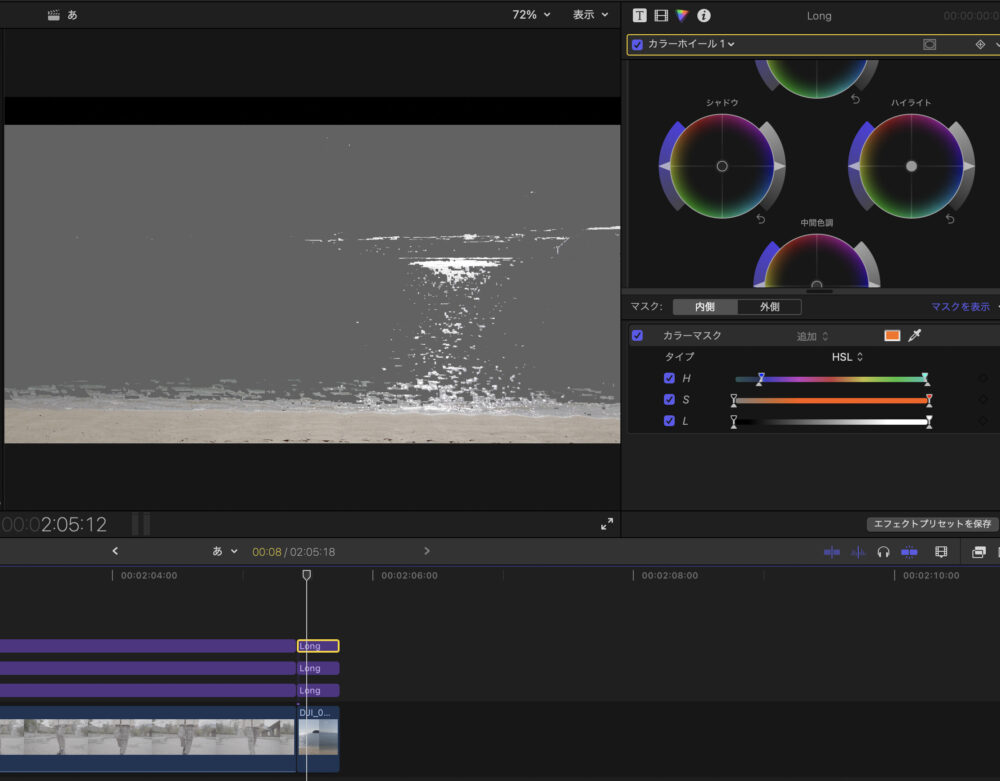
マスクの内側は砂
マスクの外側は海と空
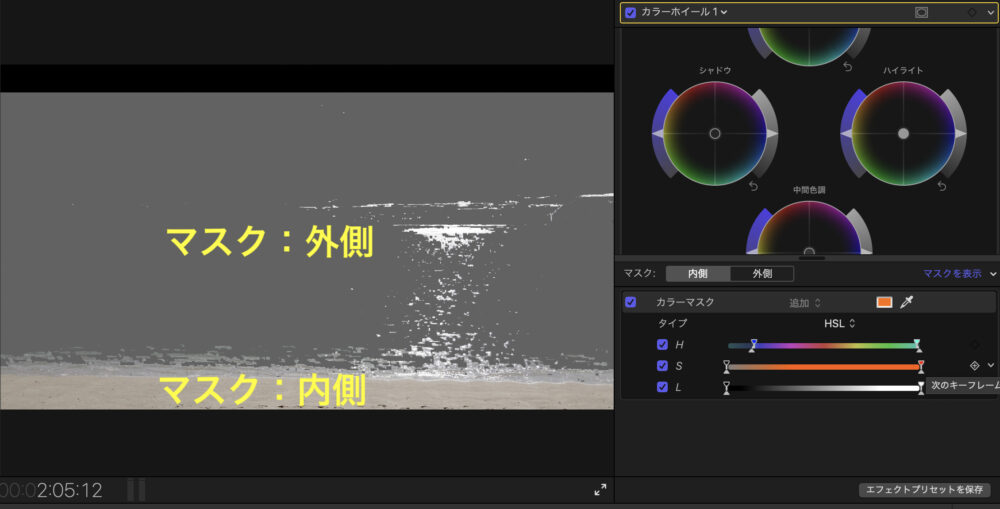
マスクの内側を選択すると砂のところだけの色が変化します。
中間色を下げると砂の色が薄くなります。
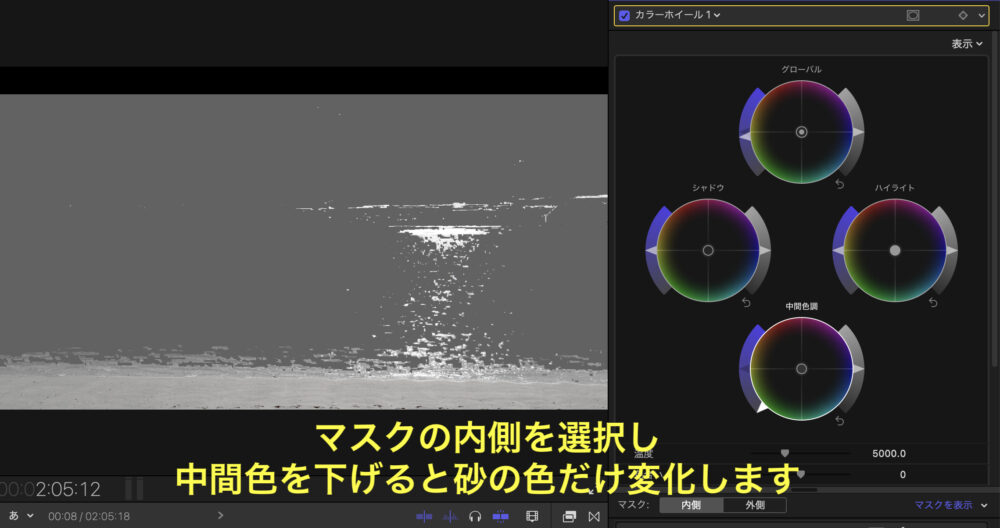
逆に中間色を上げると砂の色が上がります。

マスクの外側を選択していると暗くなっている部分の色のみが変化します。
つまり海や空の色が変わるということです。
マスクを外側に選択し、海や空の色を調整していきます。
ハイライト・中間色をティールに、シャドウを黄色に調整していきましょう。
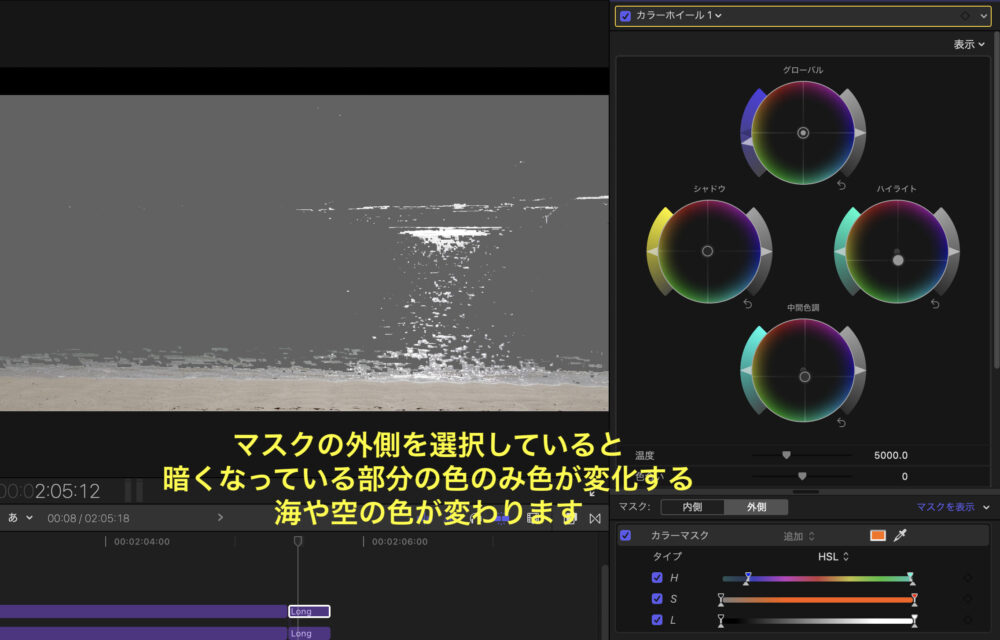
編集前

編集後

これで海のシネマティックなカラグレ方法が全て完了です。
まとめ
いかがでしたでしょうか。
今回はFinal Cut Proで海のシネマティックなカラグレ方法を解説していきました。
カラグレは自分の世界観を表現するものですので、今回のカラグレが少しでも参考になれば幸いです。
また、別のカラグレ記事を貼っておきますので、気になる記事があればチェックしてみて下さい。
では、最後まで見ていただきありがとうございました。
Final Cut Pro Xのカラーに関する記事一覧のリンクを下記に載せておきますので、気になる記事があればチェックしてみて下さい。
【FinalCutProX】カラーコレクション・カラーグレーディング方法【動画編集】
【FinalCutProX】ティールオレンジのカラーグレーディング方法【動画編集】
一眼レフで撮った映像をフィルム風にカラグレする方法【 Final Cut Pro 】
【FinalCutProX】カラーコレクションの応用編〜実際の編集方法〜
【FinalCutProX】写ルンです風のカラグレ方法【フィルム風】
【FinalCutProX】カラーマスクの使い方を徹底解説【動画編集】























